ログインは、Windows 10 デスクトップを起動するときに非常に一般的ですが、Windows 10 デスクトップを開くときに常にログインする必要がある場合、これは非常に時間の無駄です。ログイン画面をスキップして、Windows 10 デスクトップをすばやく起動したいと思います。 ? PC の電源を入れるたびにアカウントのパスワードを入力するのを避けたいですか?アカウントのパスワードを入力しなくても、デスクトップが自動的に起動するように Windows 10 を構成できます。
Windows 10 で自動ログイン機能を設定する手順は、Windows 7 および Windows 8 の手順と非常に似ています。
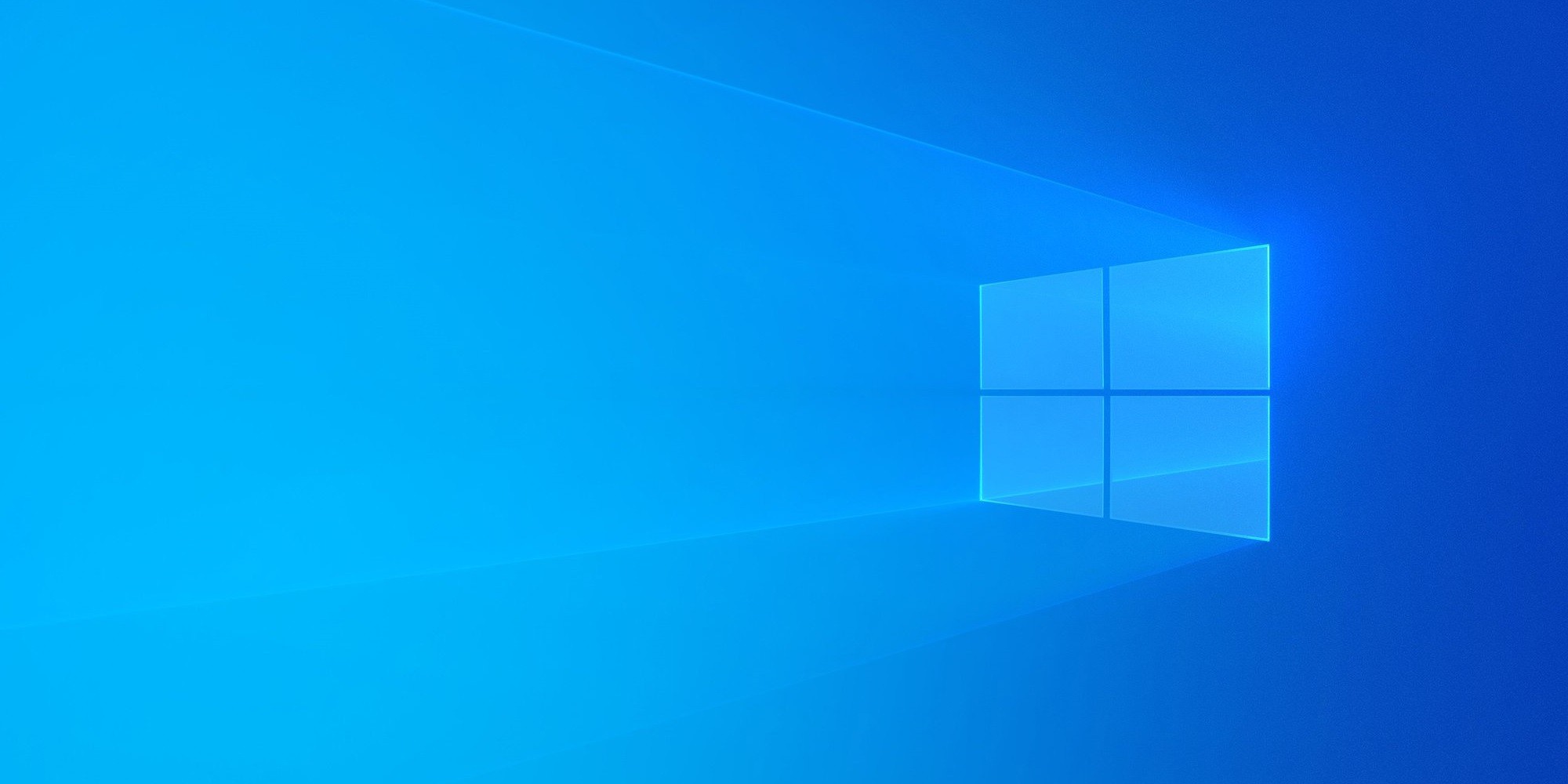
この方法は、ローカル ユーザー アカウントと Microsoft アカウントの両方に適用されます。つまり、Microsoft アカウントまたはローカル ユーザー アカウントを使用しているかどうかにかかわらず、このガイドを使用して自動ログインを有効にすることができます。操作が簡単で時間を節約できます。
以下の方法は、Windows 10 への自動ログイン方法の問題を解決するのに役立ちます。
重要: Windows Hello PIN および Windows Hello 指紋、またはこれらのいずれかが有効になっている場合、自動または自動ログインが機能しない場合があります。 [設定] > [アカウント] > [サインイン オプション] ページに移動し、これら 2 つのサインイン オプションを削除します。
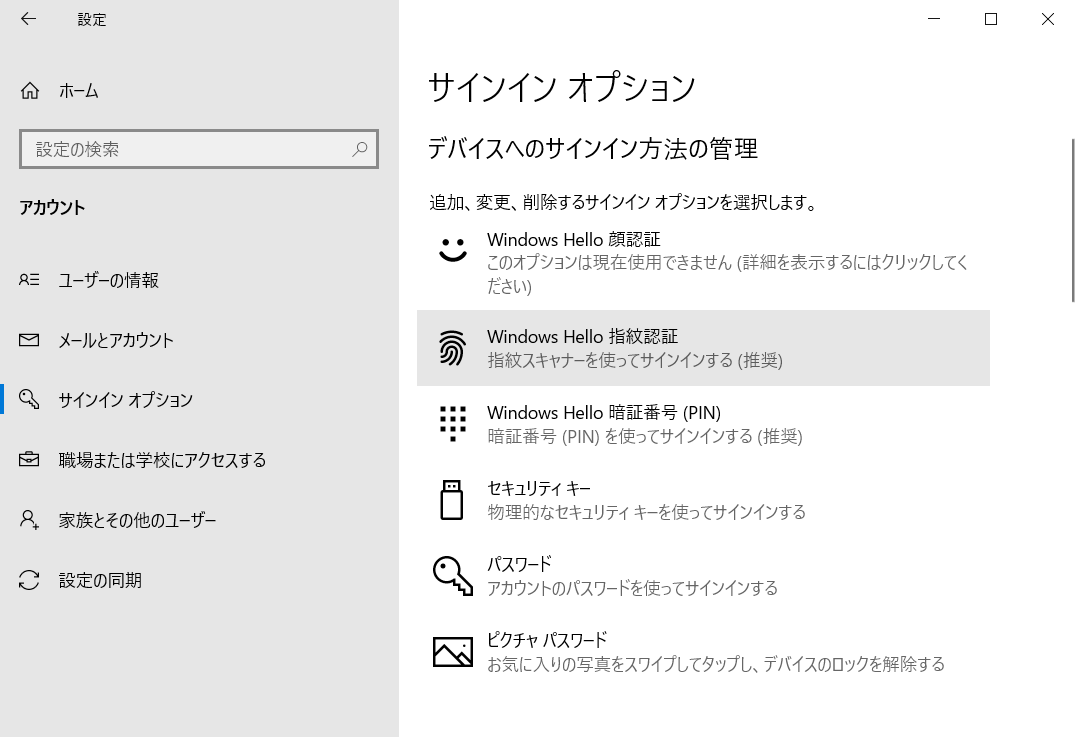
また、Windows 10 が同じページでパスワードを要求しないようにする場合は、[サインインが必要] セクションのドロップダウン ボックスから [なし] オプションを選択します。操作が非常に簡単で、時間を節約できます。
自動ログインの問題を解決する 2 つの方法
方法 1 の 2
パスワードなしで自動的にログインします
注: [設定] > [アカウント] > [サインイン オプション] で Windows Hello PIN と Windows Hello 指紋を無効にした後でのみ、これらの指示に従ってください。
これは、パスワードを入力せずに Windows 10 に自動的にログインする最も簡単な方法です。以下の手順を 1 つずつ実行することで、この問題を解決できます。非常に簡単で時間を節約できます。
ステップ 1: 最初のステップは、Windows ロゴと R キー (Windows + R) を同時に押して、[ファイル名を指定して実行] コマンド ボックスを開くことです。 [ファイル名を指定して実行] ダイアログ ボックスに「Netplwiz」と入力し、Enter キーを押します。
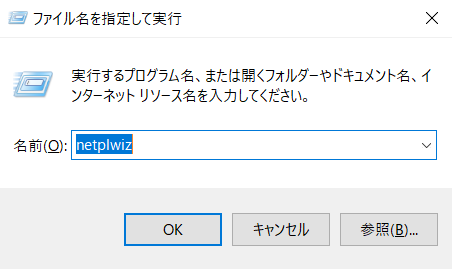
ステップ 2: 表示される [ユーザー アカウント] ダイアログで、最初にユーザー アカウントを選択し、[ユーザーがこのコンピューターを使用するにはユーザー名とパスワードを入力する必要があります] というラベルの付いたオプションのチェックを外します。 [適用] ボタンをクリックして、[自動サインイン] ボックスを表示します。
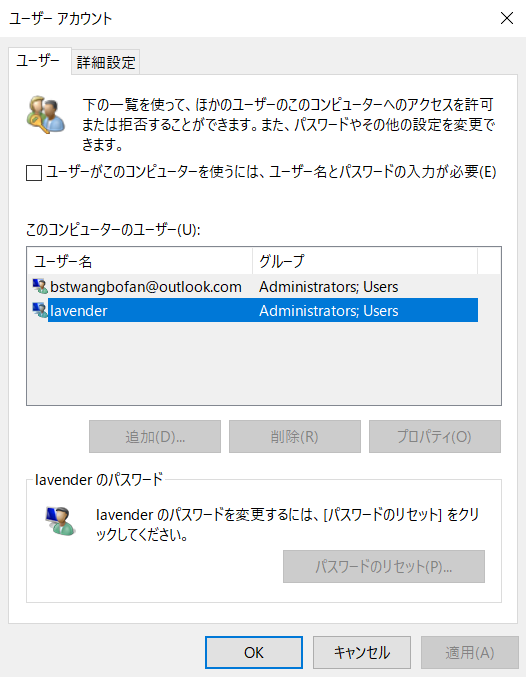
ステップ 3: [自動サインイン] ダイアログでパスワードを入力し、パスワードを再入力して確認します。
[自動的に起動]をクリックしてこの記事の詳細内容を閲覧してください。